自從ghost系統安裝方式誕生以來,重裝windows操作系統已不再是難事,很多用戶都會通過U盤、硬件等五花八門的安裝方式來對系統進行重裝,雖然系統的安裝變得非常的簡單化,但還是有很多用戶在安裝過程中出現各種問題,就如用戶安裝系統後,發現只有C盤,D盤、E盤、和F盤不見了,對於該問題我們應該如何解決呢?下面河東軟件園以win7系統為例,為您詳細介紹下解決win7安裝後只有C盤的問題方法!
原因分析
其實對於出現該問題是因為windows系統中的磁盤保護機制造成的,如果你出現了該現象無需著急,只需要通過系統自帶的“磁盤管理”功能來進行找回,該功能也可適用於win8/10使用!
操作方法
先右鍵單擊我的電腦,然後選擇管理選項,之後再選擇磁盤管理點擊進入,這時候就可以看到D,E,F等磁盤。不過這些盤沒有名稱,沒有分配的磁盤一。然後就可以自己進行解決了,如下圖。


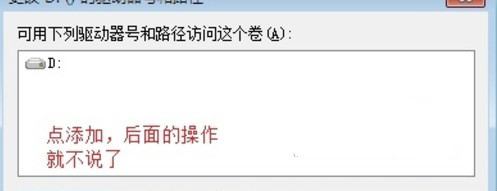
通過上述教程我們不難看出,用戶通過“磁盤管理”就能夠更改磁盤分區中的指定驅動器和路徑了,那麼在安裝系統後,被隱藏的D盤、E盤以及F盤就會顯示出來了,是不是非常的簡單呢?